Windows se v posledních letech dramaticky změnil, ale Průzkumník souborů (dříve známý jako Průzkumník Windows) zůstal do značné míry nedotčen a upřímně řečeno, mohl by být vylepšen.
Přenos souborů a složek mezi umístěními je těžkopádný proces, který často vyžaduje otevření dvou oken Průzkumníka a přetažení ikon mezi nimi. Jakmile zahájíte přenos velkého množství souborů, neexistuje způsob, jak pozastavit a restartovat proces, nemůžete vytvořit novou složku bez kopání do nabídky a zapomenout dávkové přejmenování – neděje se.
To může být obzvláště problematické v moderním věku správy dokumentů a online úložiště, když je třeba spravovat více souborů na více účtech mnohem snadněji a snadněji.
Zde jsme zaokrouhlili nejlepší alternativy k Průzkumníkovi, což zrychlí, zjednoduší a intuitivněji spravuje vaše soubory. Většina těchto správců souborů třetích stran může být nastavena tak, aby nahradila Explorer jako výchozí aplikaci, ale doporučujeme je nejprve důkladně otestovat.
- Chcete, aby vaše společnost nebo služby byly považovány za průvodce tohoto kupujícího? Zašlete prosím e-mailem svou žádost na adresu [email protected] s adresou URL nákupního průvodce v předmětu.
Také jsme uváděli:
- Nejlepší software pro kompresi souborů
- Nejlepší správce stahování
- Nejlepší bezplatná alternativa Winzip
- Nejlepší software pro aktualizaci ovladače
- Nejlepší bezplatný software pro odinstalaci
Nejlepší správci souborů – v kostce
- Total Commander
- Adresář Opus
- Xplorer²
- Q-Dir
- Jetel
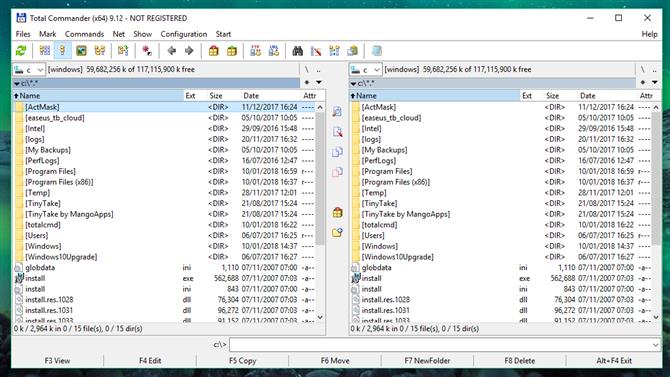
1. Total Commander
Super rychlý a flexibilní – jediný správce souborů, který kdy budete potřebovat
Práce na Windows 3.1 a upClassic designSupports cloud storageArchiving tool
Total Commander (dříve File Commander) existuje již 25 let a jeho vývojář žije podle maxima „pokud se nerozbije, neopravujte to“. Není to honosné a používá klasický design se dvěma svislými panely, ale každá aktualizace přináší moderní doplňky, jako je podpora služeb cloudového úložiště a nativních funkcí systému Windows 10..

Total Commander je skvělá volba pro přenos velkých objemů souborů díky jeho správci procesů na pozadí, který umožňuje kontrolovat průběh, pozastavit a obnovit přenosy a nastavit rychlostní limit.
Jeho rozhraní je přehledné pro rychlou navigaci, nabízí přizpůsobitelné klávesové zkratky a je zde zabudovaný nástroj pro archivaci souborů pro vytváření a extrahování archivů ve všech nejběžnějších formátech.
Total Commander lze také rozšířit pomocí pluginů. Mezi volitelné funkce patří schopnost třídit obrázky podle velikosti, hledat textové řetězce v PDF a upravovat hudební metadata bez otevírání dalších aplikací..
Total Commander je distribuován jako shareware; můžete to zkusit zdarma a sdílet soubor EXE s ostatními, ale po 30 dnech budete vyzváni ke koupi licence za 37 EUR (přibližně 45 USD, 30 GBP, 55 AU). Proces platby je trochu neobvyklý a obdržení klíče může trvat několik dní, ale čekání se vyplatí.
Directory Opus přichází velmi těsně na vteřinu, ale naprostá flexibilita Total Commander je naším správcem souborů.
- Koupit Total Commander nebo stáhnout zkušební verzi
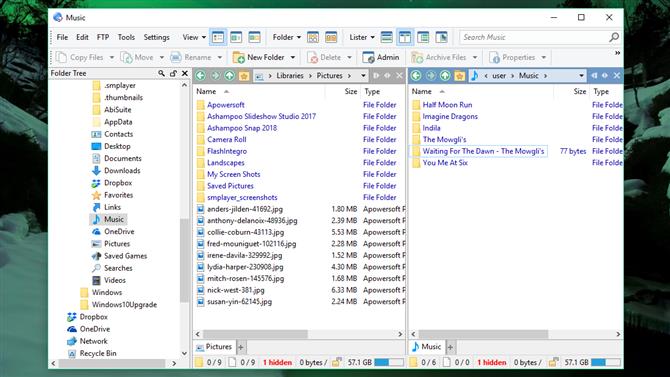
2. Adresář Opus
Super rychlý a téměř nekonečně přizpůsobitelný – jeden pro náročné uživatele
Vícevláknové funkceTPTPTablované procházeníFiltr a řazení
Stejně jako Total Commander je Directory Opus jako prémiový správce souborů – a ukazuje se. Má atraktivní ikonicky vedené rozhraní, které je rušnější než Total Commander’s, ale lze jej rozdělit pomocí různých možností přizpůsobení. To je místo, kde Directory Opus opravdu svítí – téměř každý aspekt jeho činnosti může být vyladěn a vyladěn tak, aby vyhovoval vašim potřebám.
Je to také velmi rychlé použití, použití více vláken pro rychlejší zpracování a umožnění fronty a správy operací. Existují různé užitečné funkce, jako je otevírání z více panelů a procházení v záložkách, jakož i rychlé filtrování nebo třídění souborů a složek..
Existují dvě verze Directory Opus: Light (AU $ 49, asi 30 USD, 25 GBP) a Pro (AU $ 89, asi 58 USD, 45 GBP). Oba usnadňují správu vašich souborů, ale Pro stojí za to další výdaje díky možnosti nahradit Explorer – za všechno, nebo jen pro specifické složky.
Directory Opus Pro není jen správce souborů; slouží také jako FTP klient a nástroj pro kompresi souborů. Jeho rozhraní je přizpůsobitelné rozhraní než rozhraní s nižšími cenami, nabízí integrovanou editaci metadat a může uložit složité vyhledávací termíny jako makra pro budoucí použití. Můžete vyzkoušet obě verze zdarma po dobu 30 dnů.
- Koupit Directory Opus nebo stáhnout zkušební verzi
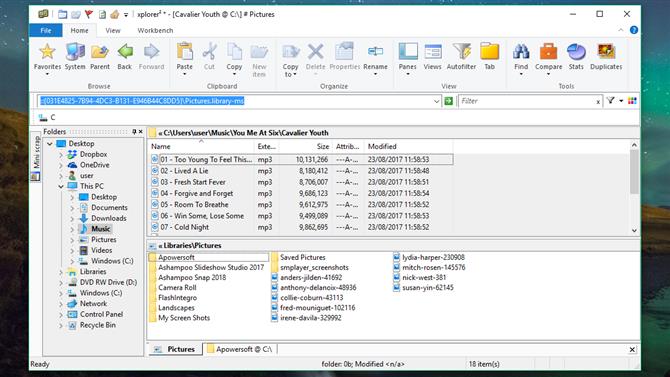
3. Xplorer²
Inteligentní a úhledný, ale horizontální panely se nebudou líbit všem
Úhledné rozhraní Rychlé výběrIdentify duplicateHorizontal tabla
Další prémiový správce souborů, Xplorer², je k dispozici ve dvou verzích. Edice Professional stojí 29,95 USD (přibližně 20 GBP, 40 USD) za jeden počítač, zatímco výkonnější Ultimate je 49,95 USD (přibližně 40 GBP, 65 USD). Pokud si nejste jisti, zda otevřít peněženku, můžete zkusit buď možnost zdarma po dobu 21 dní.
Ze všech testovaných správců souborů je Xplorer² nejmodernějším vzhledem. Vyberte si z rozhraní ve stylu pásu karet nebo z tradičního panelu nabídek.
Je nabitý neobvyklými funkcemi, které jste si neuvědomili, že je potřebujete, včetně možnosti vybrat několik souborů najednou bez rizika náhodného zrušení jejich výběru kliknutím na jiné místo (Sticky Selecting), možnost rychle identifikovat duplicitní soubory a barvy -kódování, takže můžete okamžitě zjistit soubory a adresáře.
Výchozí rozvržení Xplorer² je dvojice vodorovných tabulí s tradičním stromem ve stylu Průzkumníka vlevo. To je otevřeno určitému přizpůsobení a existují karty, které udržují pořádek, ale vertikální panely se zdají být logičtější volbou, když chcete přenášet soubory..
Ultimate verze Xplorer² je více orientovaný na podnikání s přenosným / síťovým nasazením a podporou priorit. Pro domácí uživatele bude vydání Professional v pořádku.
- Kupte si Xplorer² nebo si stáhněte zkušební verzi
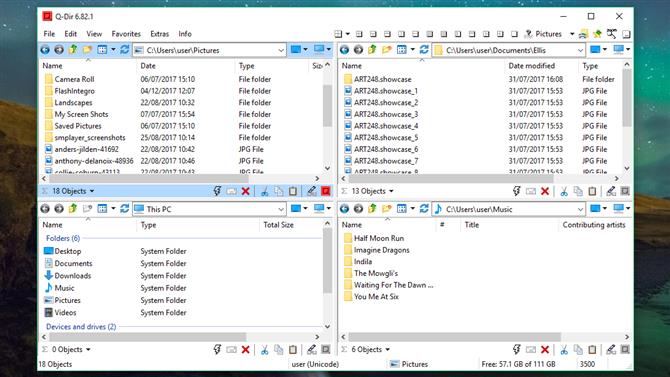
4. Q-Dir
Čtyři podokna jsou pro tento zjednodušený správce souborů lepší než jedna
Čtyři panelyTablované procházení Funkce záložkyMalé texty
Q-Dir (aka Quad Explorer) je štíhlý malý správce souborů, který – jak napovídá jeho název – vám dává až čtyři podokna pro hraní najednou. Je také zdarma.
Je to jednoduchý předpoklad provedený bez zbytečných nepořádků, i když navigační ikony Q-Dir jsou na obrazovce s vysokým rozlišením naprosto nepatrné. Zní to jako drobná dohadka, ale je to hlavní nevýhoda a zdá se, že si je vývojář vědom; v pravém horním rohu je odkaz na lupu obrazovky.
K dispozici je podpora procházení záložkami a funkce záložek pro často používané soubory a složky. Bohužel, i když existují klávesové zkratky pro běžné úkoly, neexistuje způsob, jak je přizpůsobit nebo přidat nové pro urychlení pracovního postupu..
Q-Dir je velmi užitečný, pokud chcete pohodlnější alternativu k Průzkumníkovi a často nepotřebujete přenášet obrovské množství dat, ale prémiové nástroje uvedené výše budou lépe obsluhovány komukoli jinému..
- Stáhněte si Q-Dir zde
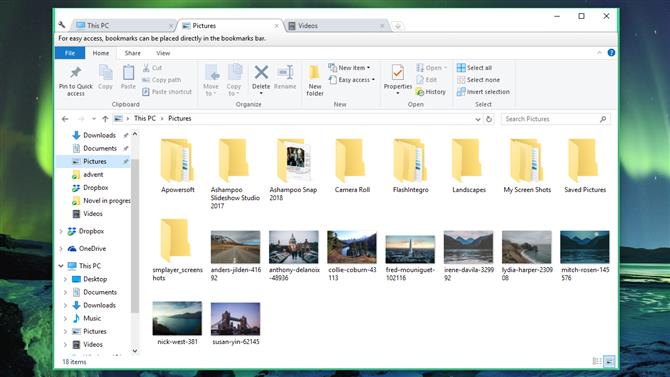
5. Jetel
Aktualizace ve stylu webového prohlížeče pro Explorer, se záložkami a záložkami
Zdarma ke staženíMalé rozšířeníAdds procházení záložkamiZložky záložekJaponské pokyny
Pokud jste se základními principy Průzkumníka Windows spokojeni, ale máte potíže s otevřením více instancí najednou, podívejte se na Clover.
Na rozdíl od ostatních nástrojů zde, které jsou plně samostatnými správci souborů, je Clover úhledná malá aplikace, která do prohlížeče jednoduše přidává karty ve stylu webového prohlížeče. Je to malá změna, ale je to skutečný rozdíl.
Clover také přidá užitečný panel záložek pro vaše nejčastěji přístupné soubory a složky. Je to pohodlnější než vlastní odkazy systému Windows pro rychlý přístup, protože nevyžaduje žádné posouvání nebo míchání oblíbených položek s jinými adresáři. Chcete-li složku uložit do záložek, jednoduše ji přetáhněte do mezery pod názvy záložek.
Přestože web Clover a samotný software jsou k dispozici v angličtině, instalátor je v japonštině. Je to dost jednoduché, aby se anglicky mluvící mohli řídit; stačí kliknout na zelená tlačítka.
- Stáhněte si jetel zde
- Počítač běží pomalu? Uváděli jsme nejlepší bezplatné nástroje pro optimalizaci PC.
